Η KitKat, η πιο πρόσφατη έκδοση του Android, φέρνει λειτουργίες τόσο γλυκιά όσο το όνομά της στο νέο Google Nexus 5. Μεταξύ αυτών θα βρείτε ένα νέο τηλεφωνικό πληκτρολόγιο, αναγνωριστικό καλούντος, πραγματική πλήρη οθόνη, νέα εφαρμογή Hangouts και δυνατότητες εκτύπωσης .
Για να χρησιμοποιήσετε όλες αυτές τις νέες λειτουργίες, το KitKat διαθέτει επίσης ένα ενημερωμένο πληκτρολόγιο Google. Αυτό το πληκτρολόγιο είναι πολύ παρόμοιο με την έκδοση που κυκλοφόρησε στο Google Play Store, εκτός του ότι το χρώμα της γραμμής swiping έχει αλλάξει, μπορείτε να γλιστρήσετε πάνω από το διάστημα για να το τοποθετήσετε ανάμεσα σε λέξεις και συμπεριλαμβάνονται κάποια αναβαθμισμένα emoji.
Αν έχετε Android 4.0 ή νεότερη έκδοση στη συσκευή σας, το AndroidPolice έχει κάνει το APK πληκτρολογίου διαθέσιμο για λήψη, ώστε να μπορείτε να το δοκιμάσετε αυτή τη στιγμή. Είστε έτοιμοι να ξεκινήσετε; Δείτε πώς:
Αποποίηση ευθυνών: Η εγκατάσταση λογισμικού τρίτου μέρους σημαίνει ότι αναλαμβάνετε κινδύνους με τη συσκευή σας ή / και προσωπικά σας στοιχεία. Θα είστε υπεύθυνοι για τυχόν προβλήματα που προκαλούνται από την εγκατάσταση και πρέπει να προχωρήσετε μόνο εάν είστε διατεθειμένοι να αντιμετωπίσετε τις συνέπειες που θα προκύψουν.
Πρώτον, θα πρέπει να βεβαιωθείτε ότι έχετε τη δυνατότητα να εγκαταστήσετε λογισμικό εκτός του Google Play Store. Ανοίξτε το μενού "Ρυθμίσεις", μεταβείτε στην επιλογή "Ασφάλεια" και, στη συνέχεια, επιλέξτε το πλαίσιο δίπλα στην "Άγνωστες πηγές

Στη συνέχεια, κάντε λήψη του πραγματικού APK πληκτρολογίου Google (πακέτο Android). Μπορείτε να το κατεβάσετε απευθείας στη συσκευή σας ή να το μεταφορτώσετε στον υπολογιστή σας και αργότερα να το μεταφέρετε στο αποθηκευτικό χώρο της συσκευής σας αργότερα (μέσω USB, αποθήκευσης σύννεφου ή άλλης προτιμώμενης μεθόδου μεταφοράς).
Εδώ είναι οι καθρέφτες που μοιράζονται η αστυνομία Android:
- Καθρέπτης 1
- Καθρέπτης 2
- Καθρέπτης 3
Τώρα είστε έτοιμοι να εγκαταστήσετε το πληκτρολόγιο στη συσκευή σας. Αν έχετε ρυθμίσει τα πάντα, θα πρέπει να μπορείτε να πατήσετε το ολοκληρωμένο σας κατέβασμα (ή το αρχείο που μετακινήσατε στη συσκευή σας) και το πρόγραμμα εγκατάστασης του πακέτου θα εμφανιστεί για να ολοκληρωθεί η διαδικασία. Ωστόσο, σε ορισμένες συσκευές (όπως η Σημείωση 2), μπορείτε να δείτε μόνο μια προτροπή για τη χρήση προγραμμάτων που δεν έχουν καμία σχέση με την εγκατάσταση εφαρμογών. Αν αντιμετωπίζετε αυτό το πρόβλημα, μπορείτε εύκολα να το επεξεργαστείτε μεταφορτώνοντας την εφαρμογή στον λογαριασμό Dropbox ή στο Google Drive και εγκαταστήζοντας από εκεί.

Σε αντίθεση με κάποια άλλα πληκτρολόγια, η Google έχει συμπεριλάβει ένα σεμινάριο ρύθμισης. Μετά την ολοκλήρωση της εγκατάστασης, πατήστε το κουμπί ανοίγματος και θα περάσετε από τη ρύθμιση. Εάν παρακάμψετε αυτό κατά λάθος, μπορείτε εύκολα να περιηγηθείτε στο Μενού> Γλώσσα και να εισάγετε για να ενεργοποιήσετε το πληκτρολόγιο και να προσαρμόσετε τις ρυθμίσεις (όπως δονήσεις ή ήχο κατά την πίεση πλήκτρων).

Τέλος, ανοίξτε οποιαδήποτε εφαρμογή όπου μπορείτε να πληκτρολογήσετε για να το δοκιμάσετε. Τα emoji έχουν το δικό τους κουμπί στην κάτω δεξιά γωνία, αλλά αν δεν τα βλέπετε σε ορισμένες εφαρμογές, δοκιμάστε να πατήσετε πατημένο το πλήκτρο Enter ή Search. Λάβετε υπόψη ότι το emoji θα εμφανίζεται ως ασπρόμαυρη εκδοχή μόνο αν δεν είστε στο Android 4.4.
Τι πιστεύετε για τη νέα έκδοση; Είναι ταχύτερη; Πιο διαισθητικό; Μοιραστείτε την εμπειρία σας με το Google Keyboard 2.0 στα σχόλια.










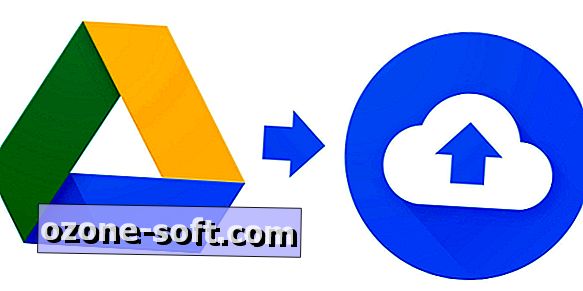


Αφήστε Το Σχόλιό Σας